みなさん、おはようございます。きょうも1日頑張っていきましょう🌟
最近、かっぱ先生は絵でも描きてえなあと思いまして、昔はよく絵を描いておりました。(アナログでもデジタルでも)

でもペンタブ持ってないし、環境整ってねえしなあ。
今から揃える金もそんなにないので、どうしたものかとフラフラネットの海をさまよっておりましたところ
inkscape(インクスケープ)(公式HP)というお絵かきソフトを見つけました。
昔少しPhotoshopをさわっていたので、イラストレーターもなんとなくわかっていたからか、
「ほーん、そう言うやつね・・・」
って感じで触っていました。
しかし、初めて触るソフトには間違いないので、試行錯誤しながら使うことに。
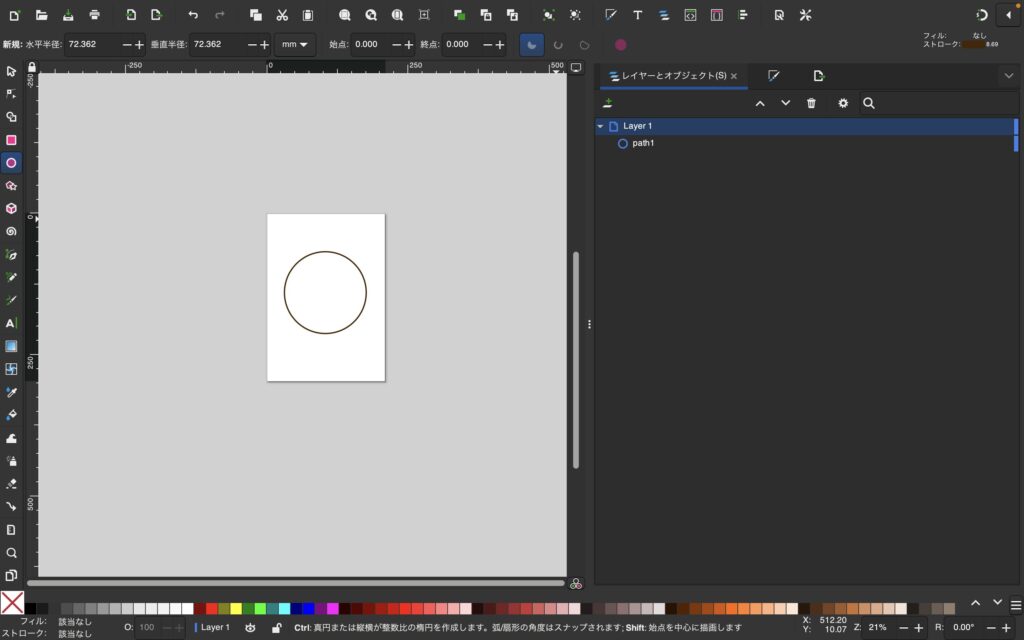
まるの形が変えられない!?
お絵かきソフトと言っても、鉛筆でがしがし描くようなタイプではなくて、定規を使って糸を何個もおいていくようなタイプです。いわゆる、ベクター系のグラフィックソフトです。(ビットマップ系とベクター系の違いはこちら)
さて、まあいろいろ描いてみるかと思って、基本の形ツールを出して変形させて…とイメージしていると、

どないして、形変えんねんこれ。
頂点的なやつをさわって、形状をいびつに変えていくあのボタンあれへんやんけ・・・
どれやどれやと探していると、
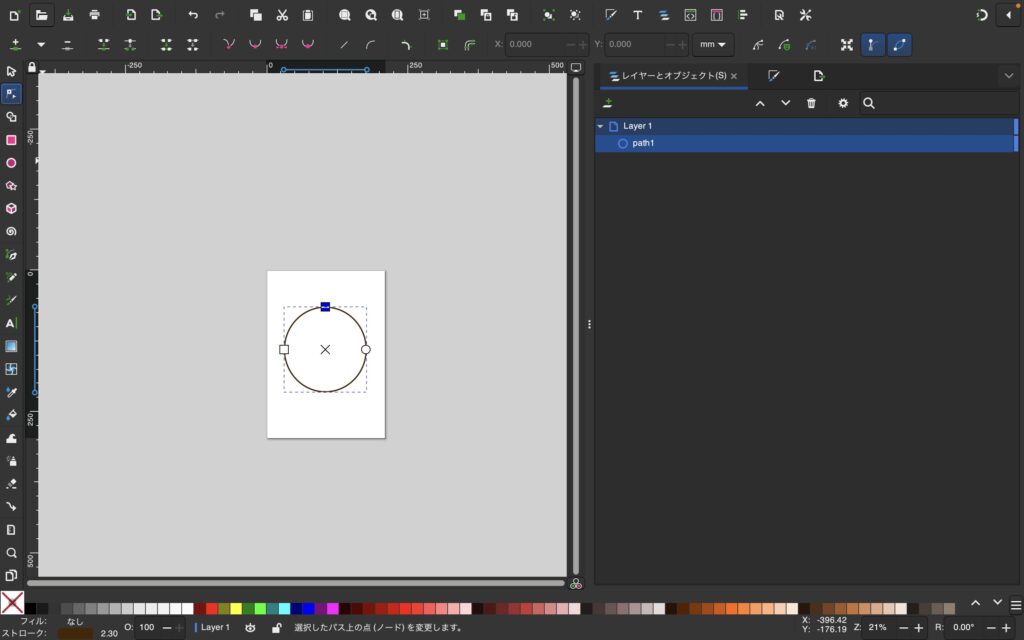
⇦ここにありました。
ノード選択ツールというみたいです。
これで、頂点の四角の位置を変えてみるかとしても
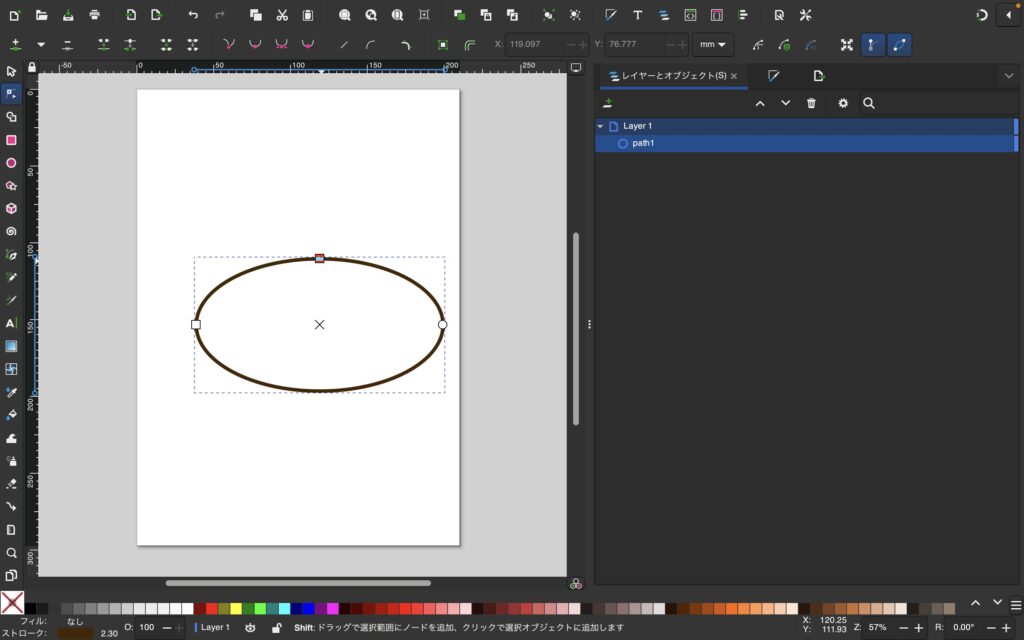

頂点をもとに前後しかうごかんやんけ。
楕円しかかけぬ。
違うところかなあと思いながら、触って、○のところを動かしてみると
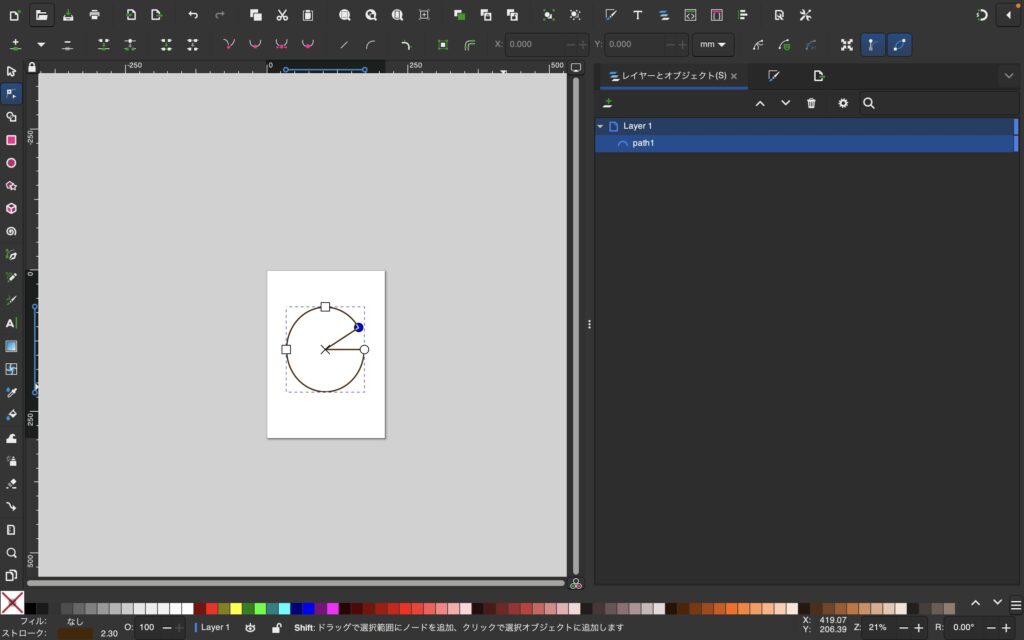

パックマンができてしもた。
そんなこんなで、ただの輪郭を描くのにめっちゃ時間がかかりましたやり方動画で見てからやれ
試行錯誤の末
まるの形を変えるために試行錯誤すること、数十分。
ついに見つけました!
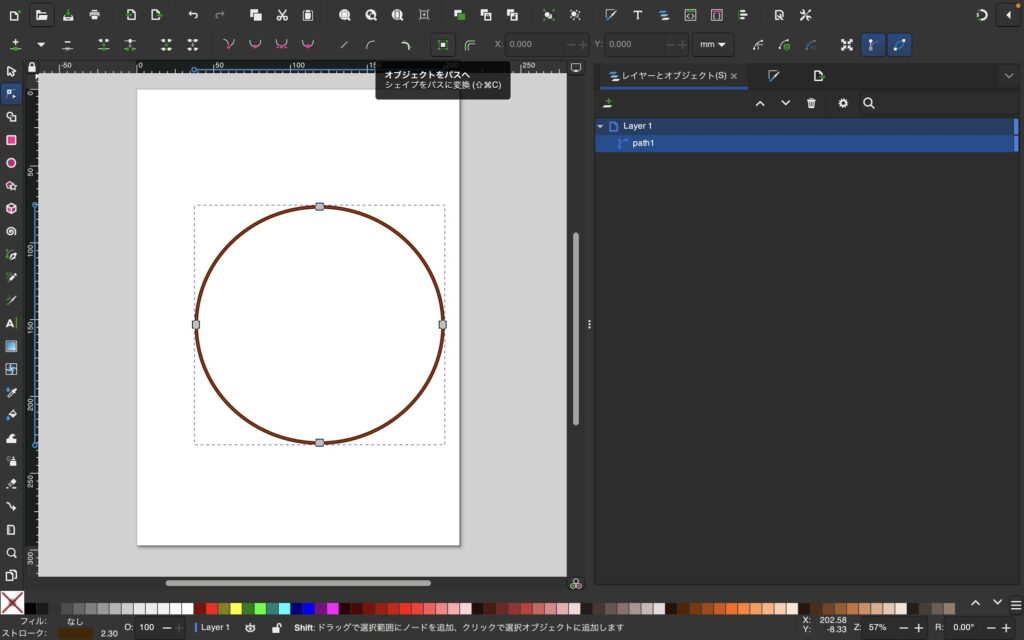
オブジェクトをパスへ!
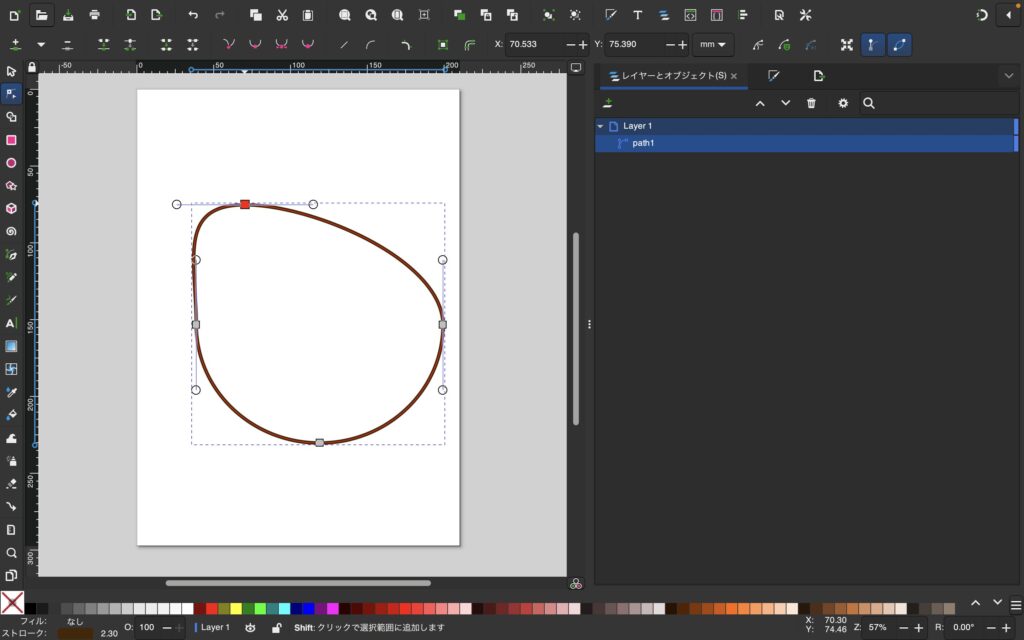
ぐいーん!! これだよ! 俺がしたかったのは!
なるほど! 今まで書いていたのは、オブジェクトという物で、形を変えようと思ったらパスってやつにしないといけないのか。
そんなこんなで出来上がったのが。

オブジェクト?の○の他にも、 パスツールという曲線を書くツールを駆使してかいてみました!
他にも、自分ところの猫ちゃんもアイコンにしてみました。



我ながら、うちの猫ちゃんかわいすぎんか?
しかもこれ大きくしても線が劣化しないのほんまにええなあ。
さいごに
そんなこんなの間には色々トラブルが多かったんですけど、Windowsで今までやったことあるけど、Macだと押すボタンが違うとか・・・文字がうまいこと入力できんとか・・・ 作業途中でクラッシュしちゃったりとか・・・ まぁPC作業あるあるですよね!!!
マウスで綺麗な線がかけるの本当に楽しいのでまた描いたら日記にしてみようと思います。
以上、しょうもない話でした〜
インクスケープ、操作は難しいが、綺麗な線がかけて気持ちがいいゾ。




コメント